Многие геймеры стремятся к максимально плавной и реалистичной картинке во время игры. Одним из ключевых элементов для достижения этой цели является монитор с частотой обновления 144 Гц. Такой монитор может существенно улучшить геймплей, сделав его более плавным и отзывчивым.
Однако, чтобы добиться максимальной пользы от монитора с частотой обновления 144 Гц, необходимо правильно настроить его. В этой статье мы рассмотрим несколько важных советов и инструкций, которые помогут вам достичь идеального игрового опыта на мониторе 144 Гц.
Первым шагом в настройке монитора с частотой обновления 144 Гц является выбор правильного разрешения. Обычно рекомендуется использовать разрешение 1080p (1920x1080) для наилучшего соотношения качества картинки и производительности. Однако, если ваша видеокарта не может обеспечить стабильную частоту кадров в играх при данном разрешении, то рекомендуется понизить его до 720p (1280x720) или даже ниже.
Кроме того, важно установить правильную частоту обновления на мониторе. Для 144 Гц монитора это, конечно же, 144 Гц. Многие мониторы имеют дополнительные функции, такие как "Adaptive Sync" или "G-Sync", которые могут синхронизировать частоту обновления монитора с частотой кадров видеокарты для более плавного отображения изображения. Не забудьте активировать эти функции в настройках монитора и видеокарты, если они поддерживаются вашим оборудованием.
Настройка монитора для игр на 144 Гц
1. Установите частоту обновления
Самый первый шаг – установить частоту обновления монитора на 144 Гц. Для этого откройте настройки дисплея на своем компьютере и найдите настройки монитора. В разделе "Обновление монитора" выберите значение 144 Гц и сохраните изменения.
2. Проверьте разрешение экрана
Убедитесь, что ваше разрешение экрана поддерживает частоту обновления 144 Гц. В некоторых случаях вы можете столкнуться с ограничениями разрешения при установке частоты обновления 144 Гц. В таком случае, вам придется снизить разрешение экрана до тех пор, пока не появится возможность выбора желаемой частоты обновления.
3. Проверьте кабель и порт
Для достижения 144 Гц частоты обновления, вам может понадобиться DisplayPort кабель. Убедитесь, что ваш монитор поддерживает DisplayPort, а ваш компьютер оснащен DisplayPort выходом. Если ваш монитор или компьютер не поддерживают DisplayPort, у вас может быть возможность использовать HDMI 2.0 кабель, который также поддерживает 144 Гц частоту обновления.
4. Включите G-Sync или FreeSync
Если ваш монитор поддерживает G-Sync или FreeSync технологию, включите ее для дополнительного улучшения игрового опыта. G-Sync и FreeSync позволяют синхронизировать частоту обновления монитора с частотой кадров видеокарты, что устраняет шумы и разрывы в картинке.
5. Цветовая калибровка
Не забудьте выполнить цветовую калибровку монитора для получения более точного и насыщенного отображения цветов. В операционной системе вашего компьютера должна быть доступна функция калибровки экрана, которая поможет настроить яркость, контрастность и цвета монитора.
Следуя этим инструкциям, вы сможете настроить ваш монитор на 144 Гц и наслаждаться плавным и реалистичным игровым опытом. Удачной игры!
Советы для идеального игрового опыта
При настройке монитора для игр на 144 Гц существует несколько советов, которые помогут вам получить максимальное удовольствие от игрового процесса:
- Убедитесь, что ваш компьютер поддерживает частоту обновления 144 Гц. Проверьте системные требования игр, которые вы собираетесь играть, чтобы убедиться, что ваша видеокарта и монитор подходят для этой частоты.
- Настройте частоту обновления на мониторе на 144 Гц. Для этого обычно есть специальные настройки в меню монитора или в программах управления графикой на вашем компьютере.
- Измените разрешение экрана на мониторе на наиболее комфортное для вас. Высокое разрешение может увеличить четкость изображения, но может также требовать больше вычислительной мощности от вашего компьютера.
- Настройте другие параметры монитора, такие как яркость, контрастность и насыщенность цветов, чтобы достичь наилучшего качества изображения.
- Убедитесь, что у вас установлены последние драйверы для вашей видеокарты. Это поможет обеспечить оптимальную производительность и совместимость с играми.
- Проверьте настройки игры и включите максимальную частоту обновления экрана, если это возможно. Некоторые игры могут иметь ограничения на частоту обновления, поэтому убедитесь, что эта настройка включена.
- Оптимизируйте настройки графики в играх. Уменьшите разрешение или отключите некоторые эффекты графики, если вы испытываете проблемы с производительностью.
- Обновите свой монитор на подставку, чтобы получить наилучший угол обзора и удобное положение для игры.
Следуя этим советам, вы сможете настроить свой монитор для игр на 144 Гц и наслаждаться идеальным игровым опытом с плавными и реалистичными изображениями.